WooCommerce の Pinterest ガイド – 売り上げを伸ばすための有望な戦略 [2023]
公開: 2023-04-07WooCommerce ストアを運営することは、オンライン ビジネスにとって非常に有益です。 ただし、規模を拡大するには、製品を宣伝するための特別な努力が必要です。
言うまでもなく、WooCommerce の売り上げを伸ばす最善の方法の 1 つは、より多くの潜在的な購入者にリーチできる可能性がある大規模なオンライン マーケットプレイスに商品を出品することです。
手間をかけずに大量の販売を促進できるプラットフォームの 1 つは Pinterest です。
4 億 5,900 万人のアクティブ ユーザーを抱える Pinterest は、現在、ほとんどの WooCommerce が依存しているビジュアル検索エンジンの第 1 位です。
ただし、Pinterest で宣伝するには、まず適切な形式で商品を Pinterest マーチャント センターにアップロードする必要があります。 さらに、コンバージョンを最大化するには、タイトルと説明の改善に取り組む必要があります。
この記事では、書式設定に何時間も費やすことなく、最も最適化された方法で WooCommerce Pinterest フィードを準備する方法についての完全なガイドを入手できます.
記事を読むと、次のことができるようになります
- WooCommerce 製品で適切な Pinterest 製品フィードをすばやく作成します。
- Pinterest でのコンバージョンを高めるために商品データを最適化する
- Pinterest で宣伝して、売り上げを伸ばしましょう。
飛び込みましょう!
Pinterest で WooCommerce 製品を宣伝する方法
Pinterest の WooCommerce 戦略は、Pinterest の製品ピンに完全に依存しています。 フィードをアップロードすると、Pinterest で製品ピンとして製品を公開できます。
製品ピンには、製品名、説明、価格、在庫状況など、顧客が知りたい情報が含まれており、クリックすると Web サイトに誘導されます。
これらのピンは、ユーザーが Pinterest で関連するキーワードを検索したり、Pinterest の他の広告プラットフォームに表示されたりすると、有機的に表示されます。
見込み客があなたのピンを見つけたら、
- ユーザーはあなたのピンをクリックして、ウェブサイトのリンク、タイトル、ボタンなどを見ることができます。彼らはこれらのピンからあなたの製品についてのアイデアを得ます.
- 画像をクリックすると、製品に関する詳細情報が表示されます。
- 彼らが十分に納得した場合、提供されたリンクから WooCommerce ストアに直接アクセスできます。
これにより、見込み客は製品の視覚化されたアイデアをすでに得ているため、見込み客の可能性が高くなります。
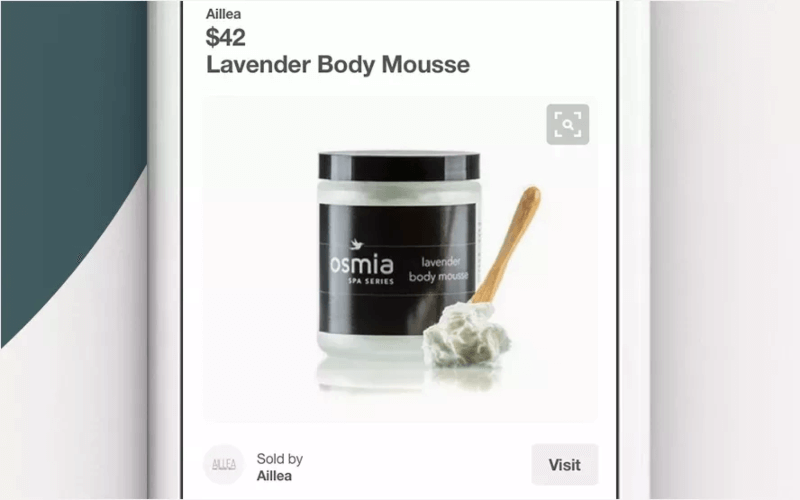
5 ~ 10 個の製品を扱うストアの場合、製品をピンとして手動で追加するのは非常に簡単ですが、100 個を超える製品を扱う WooCommerce ストアの場合、非常に多忙で時間がかかる可能性があります。
むしろ、すべての製品を含む Pinterest カタログ フィードを準備し、それらをまとめてアップロードする方が現実的です。 WooCommerce Web サイトですべての製品をホストしている場合、それは簡単に可能です。
**商品のアップロードを開始する前に、 Pinterest ビジネス アカウントが適切に設定されていることを確認してください。
WooCommerce ストアを Pinterest にアップロードするための製品フィードを生成する方法を見てみましょう。
Pinterest 製品フィードを正しい方法で設定する方法
商品をアップロードするために、Pinterest マーチャントには特定のガイドラインが用意されています。 商品フィードには特定の属性が必要です。
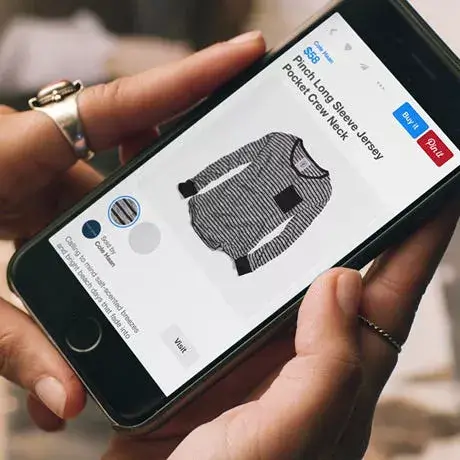
Pinterest フィードの必須属性
以下は、すべての商品に含める必要がある 7 つの商品属性です。
これは、Pinterest 製品フィードのサンプル CSV テンプレートです。
1.商品ID(id)
これは製品の一意の識別子です。 この属性の値として、製品 ID または SKU を使用できます。
2.商品名(タイトル)
これはあなたの製品の名前です。 Pinterest フィードでタイトルを送信するときは、製品のコア機能を強調することに集中する必要があります。
実際、WooCommerce ストア自体で同じことを行うと、単に製品に名前を付けるよりも多くの結果と SEO ランキングが得られます。
たとえば、ヴェルサーチの T シャツを販売している場合、「ラウンド ネック T シャツ」という名前ではなく、「ヴェルサーチの黒のラウンド ネック T シャツ」という名前を付けます。
これは、製品自体だけでなく、T シャツの色とブランドも際立たせています。
画像に加えて、これは適切な購入者の注意を引くための優れた方法です.
3.商品説明(説明)
これは、製品の機能と、製品を購入する利点の簡単な説明になります。
より多くの潜在的な検索用語でランク付けされるように、SEO に最適化された説明を作成することをお勧めします。
4. 商品URL(リンク)
これは単に、購入者が製品を注文できる製品ページへのリンクになります。
**製品リンクに UTM パラメータを追加すると、Google アナリティクス ダッシュボードで有用なパフォーマンス レポートを取得できます。
5. 商品画像 (image_link)
あなたの製品のいくつかの良い画像へのリンクを送信する必要があります。 高品質であることを確認してください。
6.商品価格(価格)
これが商品の価格になります。
他の店舗を観察して、競争力のある価格を提供してください。 価格に基づいて製品の購入を決定することがよくあります。
7.在庫状況(在庫状況)
商品の在庫状況を表しています。 通常、「在庫あり」という値を送信できます。
多くの場合、在庫がなくなった特定の製品がある場合がありますが、過去に在庫があったことをバイヤーに知らせたいとします。 これらは、「在庫切れ」または「取り寄せ」の値で Pinterest にアップロードできる製品です。
Pinterest の商品フィードの例:

これらの属性とは別に、オプションの Pinterest フィード属性がいくつかあります。

これらの属性は、Pinterest が商品と買い物客をよりよく一致させるのに役立ちます。 追加する属性が多いほど、Pinterest はあなたの製品とその対象者をより深く理解します。
そのため、オプションの属性をフィードに追加して、関連性を高めてください。
WooCommerce ストアから Pinterest の正確な製品フィードを生成する方法
WooCommerce の Pinterest 製品フィードを成功させるには、数回クリックするだけでフィードを生成できる信頼性の高いプラグインを使用できます。
Product Feed Manager for WooCommerce は WooCommerce に特化したプラグインで、わずか 3 回のクリックで完璧な商品フィードを作成できます。
このプラグインには 170 以上の定義済みマーケットプレイス フィード テンプレートが付属しているため、Pinterest だけでなく、Google ショッピング、eBay MIP、Idealo などの他の人気のあるマーケットプレイス、またはカスタム フィード データを使用するローカル マーケットプレイスでも製品を宣伝できます。
このプラグインを使用して、Pinterest 製品フィードをどれだけ迅速に生成できるかを見てみましょう.
まず、プラグインの Product Feed Manager for WooCommerce をインストールして有効にします。
それでは、以下の手順に従ってください。
- 商品フィードのダッシュボードに、「新しいフィードを追加」というボタンがあります。
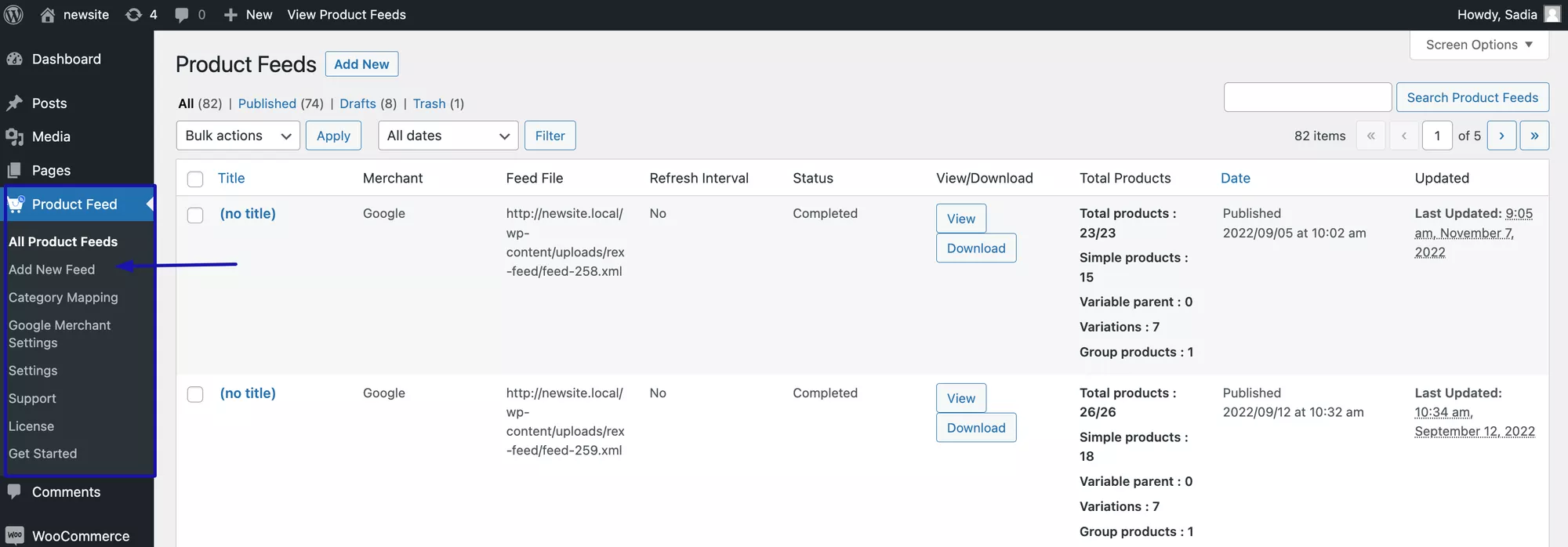
ボタンをクリックすると、フィード作成ページに移動します。
- このページでは、
- フィードにタイトルを付けます。
- ご希望の加盟店をお選びください。
- フィードの種類を選択します。
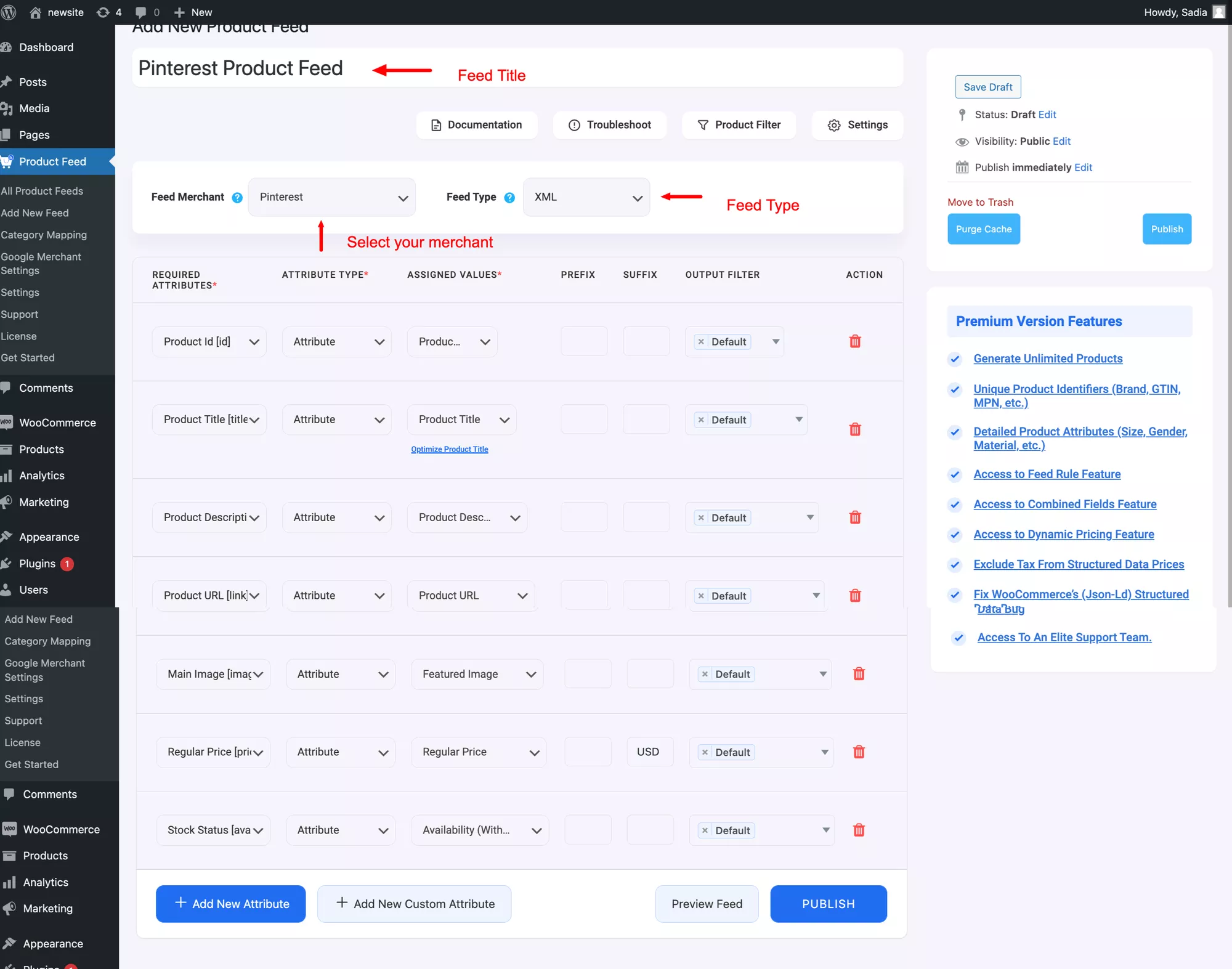
これを行うと、必要な属性のリストが自動的に表示されることがわかります。
- ここで、必要に応じて、新しい属性を追加したり、カスタム属性を追加したりできます。
さまざまなフィルターと設定オプションを使用してフィードを構成することもできます。
- フィードの設定が完了したら、[公開] ボタンをクリックします。
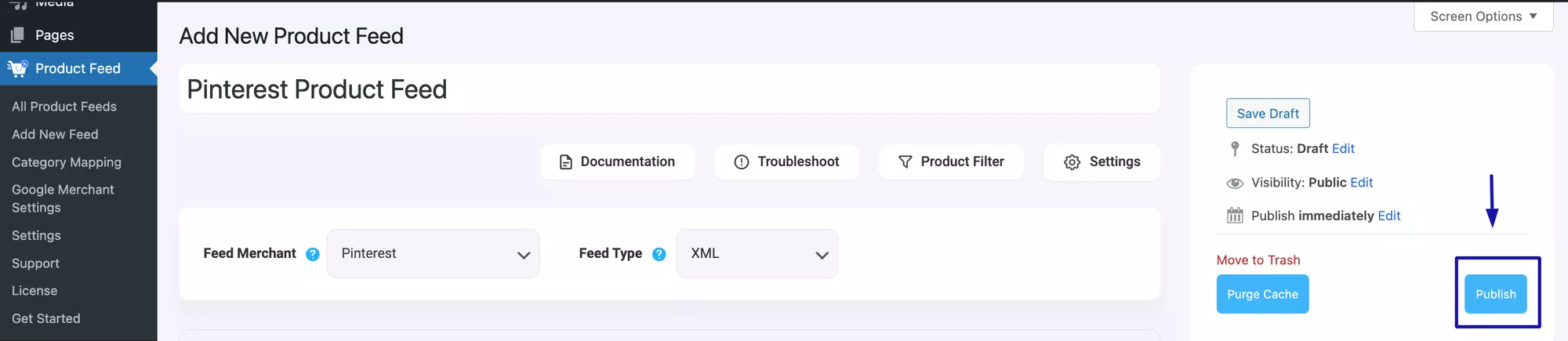
以上です。 フィードが生成されます。
このファイルをダウンロードして販売アカウントにアップロードし、Pinterest に商品を掲載することができます。
プロセスを簡単に行うために、このガイドライン「カタログを始める前に」を確認することをお勧めします。
より良い結果を得るために Pinterest 製品フィードを最適化するためのヒント
1.一定の間隔でフィードを自動更新する
Pinterest は 24 ~ 48 時間ごとにフィードを調査し、変更があれば通知します。
フィードの確認中に間違いが見つかった場合、フィードは拒否されます。
したがって、製品情報が正確かつ最新であることを確認する必要があります。
良いニュースは、WooCommerce の Product Feed Manager には自動フィード生成機能があり、特定の間隔でフィードの更新をスケジュールできることです。
これは、Pinterest が最新のフィードを取得し、拒否されるのを防ぐことを意味します。
設定された間隔でフィードの自動更新をスケジュールする方法を学びます。
2. エンゲージメントを高めるために商品タイトルを最適化する
商品タイトルは、ピンナーが興味を持ってくれるように十分に魅力的でなければなりません。
したがって、タイトルはできるだけ説明的なものにする必要があります。
ブランド名、サイズ、サイズの種類、色、性別、年齢層などの特徴をタイトルに含めます。 この情報は、これらの属性が画像に表示されていない場合に特に役立ちます。
さて、WooCommerce 製品にアクセスしてタイトルを手動で更新することは、あなたが望むものではありません. これは、ストアに 100 以上の製品があると仮定すると、製品タイトルの編集に何時間も費やさなければならないことを意味します。
これが、WooCommerce の Product Feed Manager で複数の属性を組み合わせて詳細で魅力的なタイトルを作成できる理由です。
結合属性機能を使用して複数の属性値を結合する方法を学びます。
3. 関連する検索に表示されるように適切な分類を行う
商品を適切に分類すると、商品を見つけやすくなり、Pinterest のショッピング キャンペーンを適切に構成できます。
Google 製品カテゴリ属性を追加して、Google 製品分類のカテゴリに従って WooCommerce 製品をマッピングできます。
これは、WooCommerce のプラグイン Product Feed Manager のカテゴリ マッピング機能を使用して簡単に実現できます。
Google 製品カテゴリのカテゴリ マッピングの使用方法を学びます。
まとめ
これまで見てきたように、WooCommerce 製品で Pinterest 製品フィードを生成するのは非常に簡単です。
ただし、利用可能な WooCommerce プラグイン用の Pinterest はたくさんあり、使用するのが非常に混乱するものもあります。
そのため、Product Feed Manager を試してみて、時間とお金を節約しながら、Pinterest を通じてより多くの収益を生み出すことをお勧めします。
